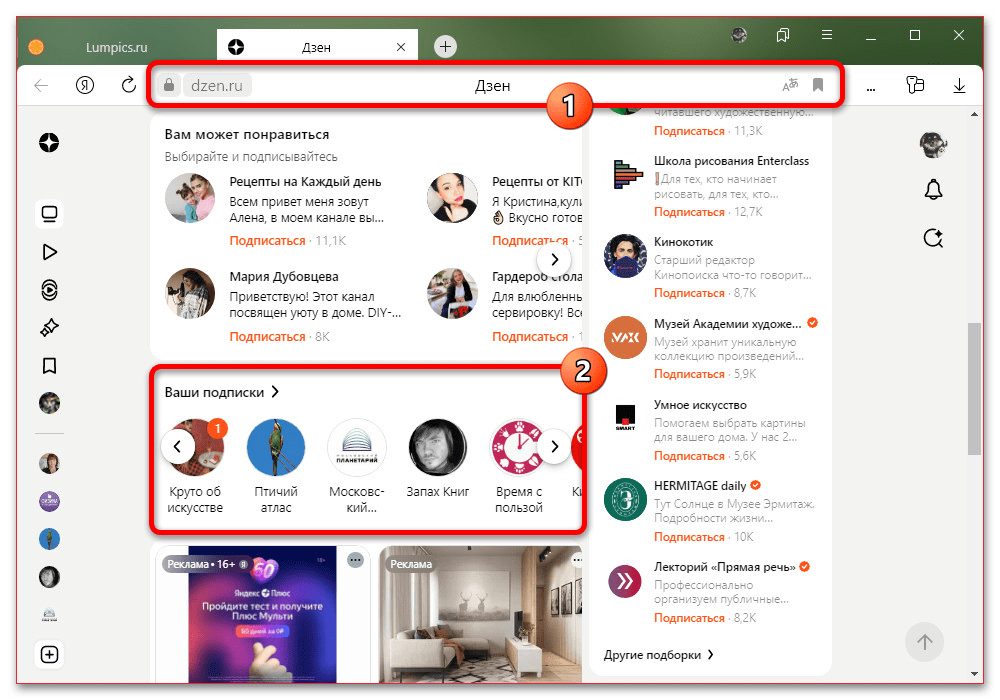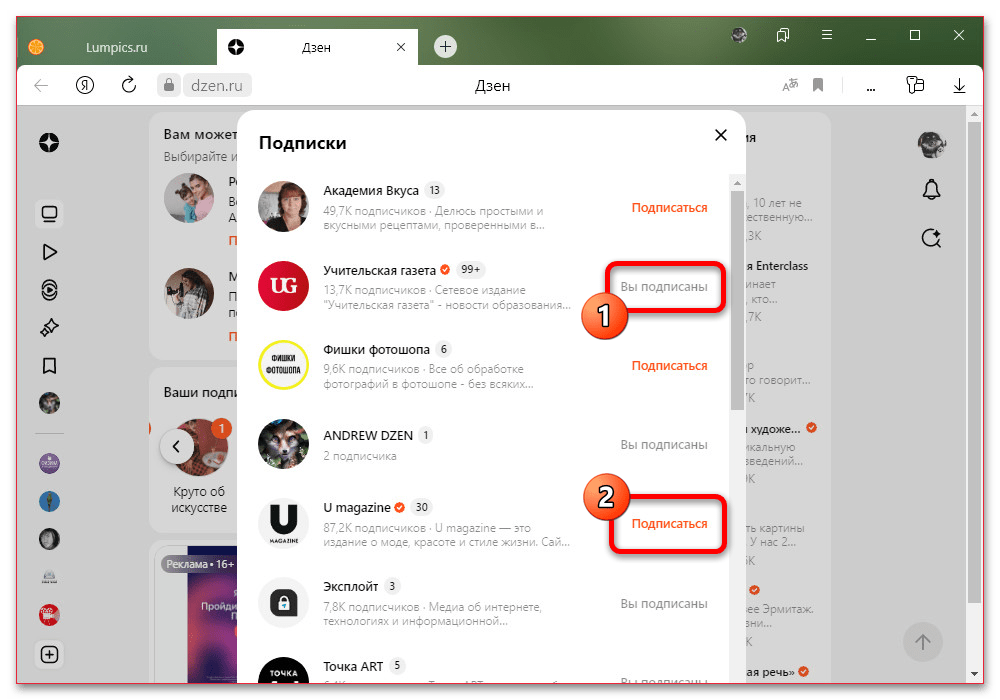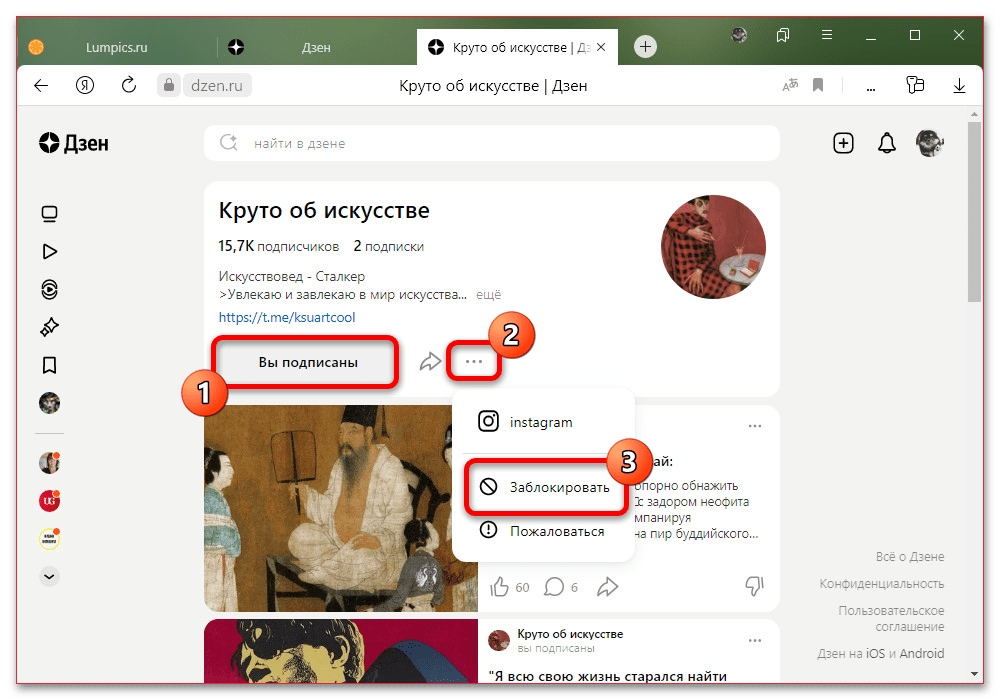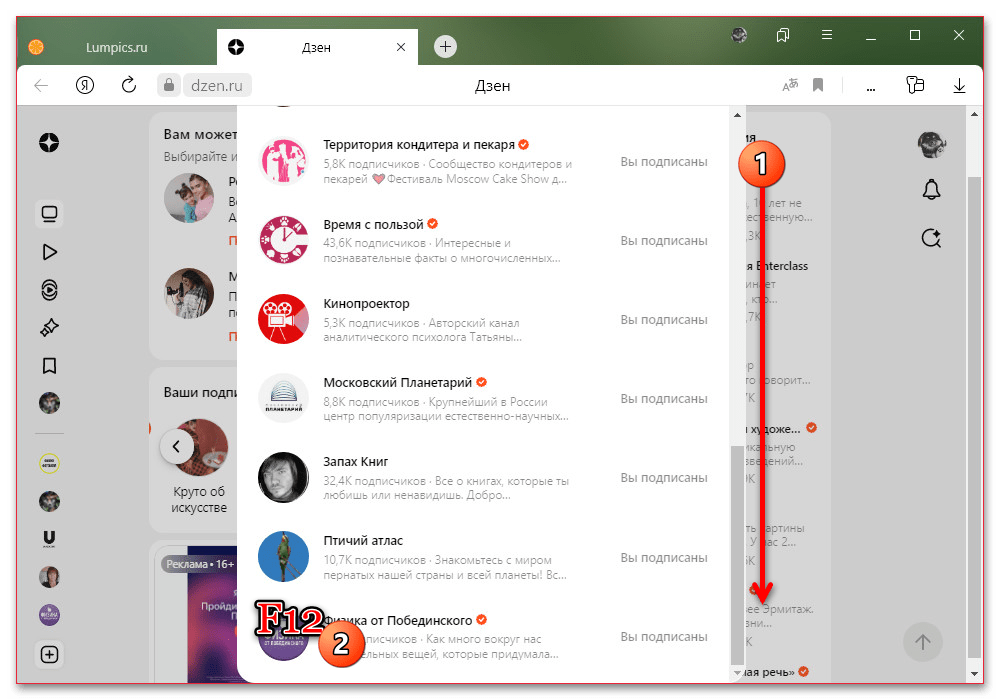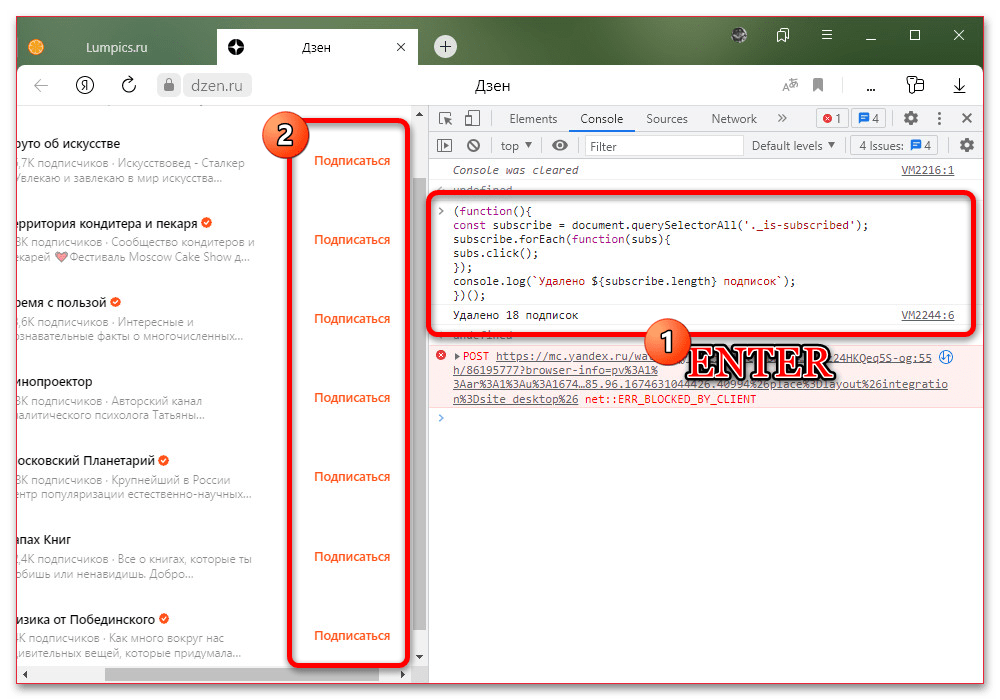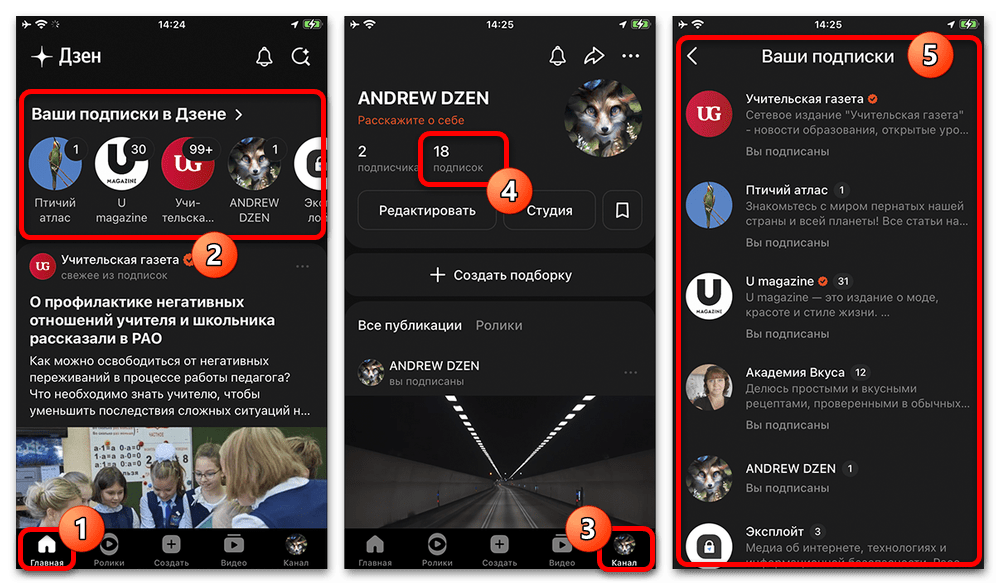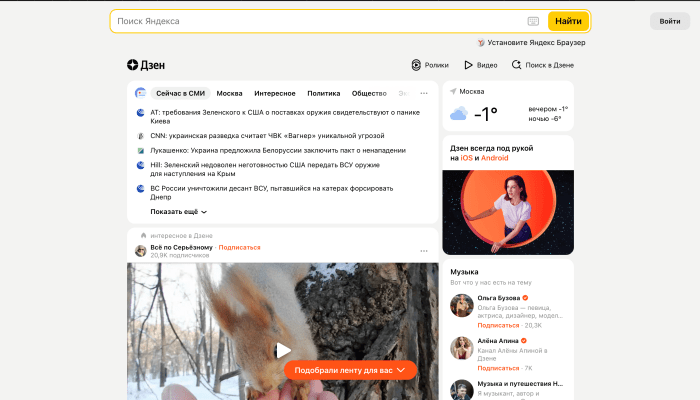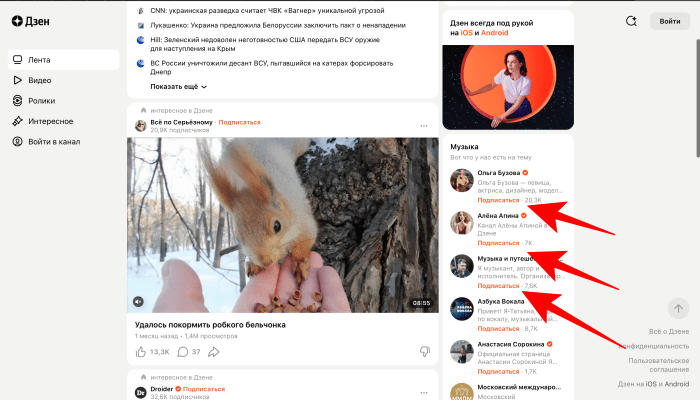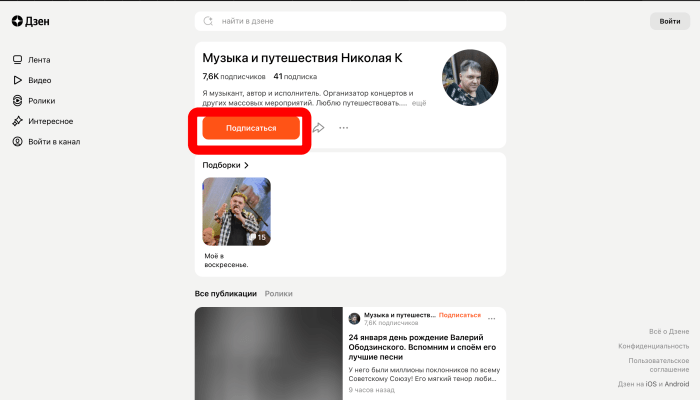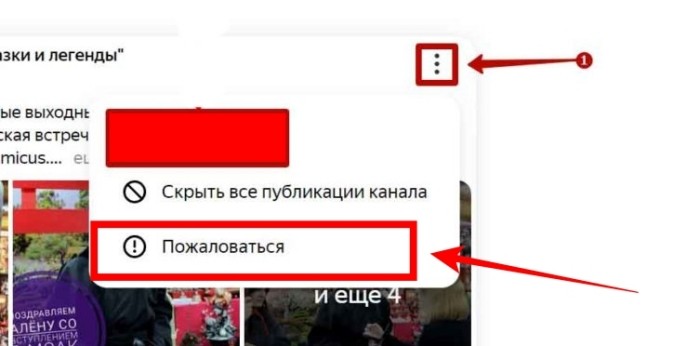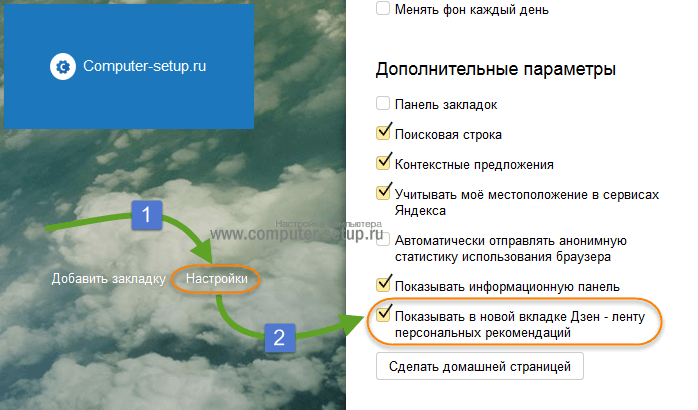Яндекс Дзен – популярная онлайн-платформа для блогеров и авторов статей на различную тематику. Лента публикаций автоматически подстраивается под интересы читателя основываясь на персональных предпочтениях и часто посещаемых страницах. Система, функционирующая на базе искусственного интеллекта, анализирует большое количество параметров для подбора наиболее релевантных публикаций. Удалить подписки в Яндекс Дзене можно несколькими способами как с телефона, так и с компьютера или ноутбука.
Содержание
- 1 Как найти перечень своих подписок
- 2 Как отписаться от канала в Дзене
- 2.1 Инструкция для телефона
- 2.2 Инструкция для ПК/ноутбука
- 3 Как скрыть собственные подписки от других людей
- 3.1 С телефона
- 3.2 С компьютера и ноутбука
- 4 Заключение
Как найти перечень своих подписок
Для того чтобы найти перечень авторов, которые были отмечены ранее как понравившиеся с ноутбука или компьютера, нужно проделать следующие шаги:
- Авторизоваться в своем профиле на сайте zen.yandex.ru с помощью логина и пароля.
- Кликнуть по клавише «Интересное» (находится в левой части экрана).
- Откроется список активных подписок. Отсюда можно переходить на страницы интересных авторов, подписываться на каналы и выполнять прочие задачи.
Идентичный функционал доступен пользователям мобильных устройств:
- Открыть любой браузер и перейти на страницу zen.yandex.ru.
- Тапнуть по клавише с изображением трех полосок (находится в левой верхней части).
- Под строчкой «Ваши подписки в Дзене» отобразится список авторов, которые были отмечены как понравившиеся.
Отключить или подключить подписку в Яндекс Дзен можно в любой удобный момент с помощью данной инструкции:
- Вернуться в начало новостной ленты, нажать на кнопку с тремя точками и выбрать «Интересные вам источники».
- Ввести в строку поиска запрос или название канала.
- Перейти на удовлетворяющий критериям поиска.
- Напротив каждого канала находится клавиша «+». Нажатие на нее активирует подписку.
После прочтения любой публикации на канале и возврата в ленту появляется клавиша «Подписаться».
Как отписаться от канала в Дзене
Если исчез интерес к тому или иному каналу либо его автор перестал выкладывать полезный контент, отменить подписку можно самостоятельно как с ПК или ноутбука, так и со смартфона.
Инструкция для телефона
Многие пользователи Яндекс Дзена предпочитают следить за творчеством любимых авторов с мобильных устройств. Для удаления подписки на телефоне необходимо проделать следующие шаги:
- Открыть новостную ленту.
- Тапнуть по значку с изображением трех точек (находится в правой верхней части).
- Нажать на кнопку «Отписаться».
Это не единственный способ отключения с телефона. Есть еще один вариант: в разделе подписок найти нужный канал и тапнуть по клавише «Вы подписаны».
Инструкция для ПК/ноутбука
Для отключения подписки с ПК или ноутбука нужно выполнить следующие действия:
- В новостной ленте канала кликнуть по значку, на котором изображены три точки.
- Нажать на клавишу «Отписаться».
Существует еще один способ деактивации на компьютере и ноутбуке:
- Открыть страницу профиля нужного автора.
- Нажать на кнопку «Вы подписаны».
Если автор канала нарушает правила платформы, можно воспользоваться более серьезным методом:
- Зайти на страницу профиля нужного пользователя.
- Нажать на кнопку с тремя точками.
- Открыть меню «Ещё» и оставить жалобу кликнув по соответствующей клавише.
При подаче жалобы потребуется описать причину. Если администрация сочтет претензию аргументированной, к нарушителю правил будут применены наказания вплоть до блокировки канала. На платформе запрещены: реклама интернет-казино, дублированный и заимствованный контент, использование кликбейтных названий, распространение ложной информации и фейков, продвижение запрещенных товаров и услуг, оскорбления и публикация откровенного контента.
Как скрыть собственные подписки от других людей
Многим пользователям платформы не по нраву нарушение приватности. Убрать подписки в Дзене от сторонних наблюдателей можно с помощью следующей инструкции:
С телефона
В мобильном приложении доступна опция самостоятельного изменения настроек приватности. Для того чтобы скрыть от других пользователей перечень своих подписок нужно проделать такие шаги:
- Открыть страницу своего профиля в мобильном приложении Яндекс Дзен.
- Зайти в настройки учетной записи.
- Перетащить в неактивное положение бегунок, который находится напротив строчки «Мои подписки видны всем».
После этого ни один пользователь не узнает, на каких авторов подписан хозяин данного профиля.
С компьютера и ноутбука
Управление настройками приватности доступно и в web-версии. Для того чтобы скрыть информацию о собственных подписках от посетителей Дзена нужно:
- Кликнуть по своей аватарке на главной странице сайта.
- Перейти в меню «Профиль».
- Нажать на кнопку настроек профиля.
Остается снять галочку, которая находится напротив строчки «Мои подписки видны всем».
Заключение
Удалить подписки в Яндекс Дзене на телефоне, ПК или ноутбуке можно через новостную ленту. Для того чтобы скрыть свои подписки от остальных пользователей нужно зайти в раздел настроек профиля и снять галочку напротив соответствующего пункта.
Как отписаться от канала на Яндекс Дзен? Перейдите на zen.yandex.ru, авторизуйтесь в личном кабинете, найдите слева нужного автора и зайдите к нему профиль. Здесь жмите на кнопку «Вы подписаны». Второй вариант — нажатие на три точки справ в ленте новостей и срабатывание клавиши «Отписаться». Ниже подробно рассмотрим, как отключиться от канала на смартфоне или ПК / ноутбуке. Также приведем информацию, где правильно смотреть подписки на разных устройствах.
Как отписаться от канала
В процессе пользования сервисом может возникнуть вопрос, как отписаться от подписок на Яндекс Дзен. Такая необходимость появляется в следующих случаях:
- Вас больше не интересует тот или иной канал.
- Автор перестал размещать интересующую вас информацию.
- В дальнейшем вы планируете перейти на другой контент.
- Прочие причины.
Вне зависимости от ситуации закрыть подписку Дзен реально с любого девайса — с телефона или ПК / ноутбука. Алгоритм действий в обоих случаях очень похож, но имеются нюансы. Рассмотрим их более подробно.
Как отписаться на телефоне
Для большинства пользователей более удобным является вариант с мобильным устройством. Если стоит вопрос, как удалить подписку в Яндекс Дзен в ленте на телефоне, сделайте следующие шаги:
- Войдите в ленту новостей.
- Кликните на три точки справа вверху.
- Жмите на клавишу «Отписаться».
Существует еще один способ, как удалить подписку на канала на Дзен в телефоне:
- Жмите на галочку снизу.
- Войдите в раздел подписок.
- Найдите канал и кликните на клавишу «Вы подписаны», чтобы деактивировать прошлое решение.
Как отписаться на ПК / ноутбуке
При желании можно отказаться от подписки Яндекс Дзен на компьютере или ноутбуке. Для этого также можно использовать похожие методы.
Способ №1:
- Зайдите в ленту канала.
- Кликните на три точки справа вверху поста.
- Кликните на верхнюю кнопку «Отписаться».
Способ №2:
- Слева найдите список авторов, к которым вы проявили интерес.
- Перейдите в профиль интересующего человека.
- Жмите на кнопку «Вы подписаны».
Как видно, можно быстро убрать подписки в Яндекс Дзен на телефоне или ПК / ноутбуке и оставить только те, что вас интересуют в большей степени.
Существуют и более серьезные методы, но их рекомендуется использовать при нарушении автором канала правил Яндекс Дзен. В таком случае можно сделать следующее:
- Войдите в профиль пользователя.
- Кликните на три точки с права и пункт «Еще».
- Жмите на клавишу «Заблокировать» или «Пожаловаться».
В последних случаях необходимо будет указать причины своего решения, чтобы администрация могла принять соответствующие меры против нарушителя и владельца канала (если имеются отклонения от правил).
Как посмотреть свои подписки
Перед тем как отменить подписку на Яндекс Дзен канале, необходимо сначала убедиться, что в ней больше нет необходимости. Для этого необходимо иметь под рукой список авторов, которые вы ранее отметили, как понравившиеся. Процесс просмотра немного отличается на разных устройствах, поэтому рассмотрим эти моменты подробнее:
- ПК или ноутбук. Для просмотра интересующей информации на упомянутых устройствах зайдите в свой профиль zen.yandex.ru под логином и паролем. После обратите внимание на левую сторону, где под надписью «Интересное». В этом списке остается выбрать интересующего пользователя, перейти к нему на страницу, а после выполнять доступные шаги. Вы можете подписаться, отписаться от канала, поделиться или решиться иные задачи.
- Телефон. Посмотреть на интересующий список можно также на мобильном устройстве. Для этого также войдите по ссылке zen.yandex.ru через любой мобильный браузер, кликните на три полоски слева вверху. Здесь под надписью «Ваши …» появляется перечень любимых авторов.
Зная, как отключить подписку Яндекс Дзен на телефоне или ПК / ноутбуке, вам будет проще управлять приоритетами и контролировать имеющийся контент. Вы сможете в любой момент добавить нового пользователя с его контентом в список или удалить.
В комментариях расскажите, пригодилась ли вам приведенная инструкция, с какими трудностями пришлось столкнуться. Поделитесь дополнительными вариантами, как еще можно отписаться от канала на Яндекс Дзен через компьютер или мобильное устройство.
Содержание
- Вариант 1: Веб-сайт
- Способ 1: Вручную
- Способ 2: Автоматически
- Вариант 2: Мобильное приложение
- Вопросы и ответы
Вариант 1: Веб-сайт
Отписаться от одного или нескольких каналов на Дзене с компьютера на сегодняшний день можно сразу двумя способами — используя предусмотренные по умолчанию элементы интерфейса или скрипт для автоматического удаления подписок. В процессе выполнения представленных рекомендаций в любом случае придется работать с перечнем подписок, открытие которого было рассмотрено в другой инструкции на сайте.
Подробнее: Просмотр собственных подписок в Дзене
Способ 1: Вручную
Если вам требуется отписаться от одного или в целом небольшого количества каналов, лучшим решением станет самостоятельное выполнение поставленной задачи. К тому же, только в этом случае можно контролировать процесс удаления подписок, не сталкиваясь с ошибками во время работы со списком подписок.
- Первым делом, как было упомянуто ранее, необходимо перейти к списку подписок. Для этого на главной странице официального сайта предусмотрен соответствующий отмеченный нами блок.
- Находясь во всплывающем окне, воспользуйтесь кнопкой «Вы подписаны» напротив того или иного блогера. Данное действие приведет к моментальной отписке и замене ссылки на «Подписаться» без каких-либо дополнительных подтверждений.
- В качестве альтернативы можете перейти на главную страницу того или иного канала и уже здесь воспользоваться кнопкой «Вы подписаны». Какой бы из вариантов вы не выбрали, в результате материалы пользователя исчезнут из индивидуальной ленты.
Особого внимания в качестве дополнения заслуживает встроенная функция черного списка, доступная на канале определенного пользователя в меню «…». При использовании данной опции можно полностью избавиться от упоминаний автора, как, например, это реализовано в большинстве социальных сетей.
Способ 2: Автоматически
Менее гибким, но значительно более быстрым способом удаления подписок может стать небольшой скрипт, автоматически находящий и удаляющий каналы из общего списка. Обратите внимание, что подобный подход является неофициальным и может привести к ошибкам из-за частого выполнения одинаковых действий по аналогии с большинством сайтов.
- В отличие от предыдущего варианта, для использования скрипта важно открыть полный список подписок, найти который можно на стартовой странице Дзена. При этом всплывающее окно важно пролистать до самого низа для полной загрузки.
- Чтобы произвести удаление, на клавиатуре нажмите кнопку «F12» или кликните правой кнопкой мыши в любом месте страницы и выберите «Просмотреть код» или «Исследовать элемент». При появлении соответствующего окна, в свою очередь, перейдите на вкладку «Консоль», как показано на скриншоте.
- Находясь на указанной вкладке, скопируйте и вставьте представленный ниже код без изменений и нажмите клавишу «Enter». В результате начнется цикличное удаление всех подписок, как правило, занимающее всего несколько секунд вне зависимости от размеров списка.
(function(){
const subscribe = document.querySelectorAll('._is-subscribed');
subscribe.forEach(function(subs){
subs.click();
});
console.log(`Удалено ${subscribe.length} подписок`);
})();
Для удобства использования данный скрипт по окончании работы выводит количество удаленных подписок на новой строке, что желательно сверить с числом, отображаемым на главной странице вашего профиля. Также обратите внимание на возможность восстановления всех подписок путем нажатия «Подписаться» вплоть до момента закрытия окна и обновления страницы.
Вариант 2: Мобильное приложение
Главное отличие мобильного приложения и упрощенной версии веб-сайта от рассмотренного ранее варианта заключается в отсутствии способа для автоматического удаления подписок. Таким образом, все действия в данной версии придется выполнять вручную отдельно для каждого канала.
- Чтобы избавиться от подписок, первым делом откройте полный список пользователей. Для этого можете использовать блок «Ваши подписки» на стартовой странице или ссылку «Подписки» на вкладке «Канал».
- Находясь на экране со списком подписок, коснитесь кнопки «Вы подписаны» для выполнения поставленной задачи. Данное действие не требует подтверждения и не сопровождается уведомлениями.
Как и на компьютере, в качестве альтернативы можете перейти на конкретный канал и воспользоваться кнопкой «Вы подписаны». Также не стоит забывать про возможность блокировки пользователя вместе со всеми материалами через меню «…» в правом верхнем углу экрана.
Еще статьи по данной теме:
Помогла ли Вам статья?
Яндекс Дзен представляет собой востребованную онлайн-платформу, которая предназначена для авторов статей и блогеров. Тут можно размещать публикации на различные тематики. Лента статей автоматическим способом адаптируется к интересам читателей. Она ориентируется на индивидуальные предпочтения и страницы, которые часто посещает пользователей. При этом возникает вопрос, как можно найти и удалить подписки в Дзене на телефоне и ПК.
Какую роль играют подписки в Дзене
Дзен представляет собой востребованный ресурс, который содержит тысячи разных блогов. Они касаются множества тем, потому любой сумеет отыскать тут что-то интересное для себя. Чтобы постоянно оставаться в курсе событий, сервис обладает опцией подписки.
Пользователи, которые прошли регистрацию, могут следить за таким количеством каналов, каким хочется. Подписка на блог является совершенно бесплатной. При этом ее назначение затрагивает несколько аспектов.
Став фолловером конкретного канала, человек демонстрирует алгоритмам ресурса, какой материал интересен для него. Как следствие, он начинает получать в ленту большее количество новых публикаций по этой теме. К тому же после подписки на каналы человек получает сообщения о публикации новых статей. Это дает ему возможность не пропускать новый контент.
Как увидеть их
Если нужно, каждый из зарегистрированных пользователей имеет возможность увидеть список блогов, на которые он подписан. Это удастся сделать через компьютер или софт для смартфона.
На ПК
Многие пользователи применяют веб-версию ресурса, поскольку она значительно удобнее, чем приложение для смартфонов. Этот вариант отличается интуитивно понятным интерфейсом. Потому ознакомиться с перечнем подписок здесь не составит особого труда. Для этого требуется выполнить следующее:
- Войти в браузер и ввести https://zen.yandex.ru/. Это даст возможность зайти на основную страницу ресурса.
- Нажать левой кнопкой мышки на иконку профиля, расположенную в правом верхнем углу.
- В появившемся меню выбрать строчку «Профиль».
- Ознакомиться со списком каналов, которые отслеживаются. Он представлен в левой части экрана.
Стоит отметить, что сверху над перечнем подписок представлены интересы. Их формирует ресурс, причем делает это автоматическим способом, основываясь на базе предпочтений пользователя. По мере использования ресурса их число будет все время расти.
На телефоне
Многие пользователи пытаются найти перечень отслеживаемых каналов в приложении смартфона. Сделать это просто. Для этого рекомендуется совершить следующие действия:
- Войти в Яндекс.Дзен и пройти авторизацию. Для этого требуется ввести логин и пароль.
- Нажать на пункт «Подписки», расположенный в нижней панели. Это даст возможность перейти на экран с блогами.
После того, как откроется окно с отслеживаемыми страницами, можно изучить список авторов, за которыми наблюдает пользователь.
Также тут присутствует логотип поиска, которая дает возможность находить блоги по названию. Помимо этого, здесь имеется пункт «Добавить канал».
Как подписаться на канал
Начинающие пользователи, которые недавно прошли регистрацию в Дзене, могут следить за новостями понравившегося блога. Это можно сделать при помощи смартфона или ПК.
Для оформления подписки на персональном компьютере рекомендуется зайти в веб-версию ресурса. Сделать это достаточно просто. Для этого требуется совершить следующее:
- Перейти в браузер и зайти на главную страницу ресурса.
- Нажать левой кнопкой мышки на наименование блога, который понравился. Оно присутствует на карточках публикаций.
- Перейти на страницу канала и выбрать пункт «Подписаться». Эта кнопка находится возле названия.
После выполнения указанных действий удастся видеть материалы блога, на который оформлена подписка. Эти статьи начнут появляться в ленте.
Также можно воспользоваться другим способом. Для этого рекомендуется выполнить следующее:
- Зайти на главную страницу ресурса.
- Ввести в поисковик любое слово на интересующую тему.
- Выбрать пункт «Подписаться» около блога, который пришелся по душе.
Таким образом можно подписываться на блоги бесконечное число раз. Эта опция является совершенно бесплатной.
Пользователи, которые систематически пользуются мобильной версией Дзена, тоже могут подписаться на любого автора. Для этого рекомендуется сделать следующее:
- Зайти в программу на смартфоне.
- Перейти на основной экран и ввести в поисковую строку наименование блога.
- Зайти на вкладку «Каналы».
- Изучить результаты поиска и кликнуть на любой доступный блог.
- Перейдя на страницу канала, нажать на пункт «Подписаться».
После выполнения указанных действий важно проверить, попал ли блог в перечень подписок. При его отсутствии перечисленную последовательность действий нужно повторить.
Инструкция по удалению
Если пропал интерес к каналу или его автор перестал публиковать интересную информацию, можно отменить подписку. Это удастся сделать самостоятельно с ПК или со смартфона.
Довольно часто пользователи ресурса пользуются для чтения интересного контента мобильными девайсами. Чтобы удалить подписку с телефона, рекомендуется выполнить следующие действия:
- Зайти в ленту новостей.
- Кликнуть на значок с тремя точками. Его можно найти в правой верхней части экрана.
- Нажать на пункт «Отписаться».
Это не единственный вариант отключения подписки со смартфона. Также можно воспользоваться другим способом. Для этого в разделе с подписками требуется найти нужный канал и кликнуть на кнопку «Вы подписаны».
Чтобы отказаться от подписки с персонального компьютера или ноутбука рекомендуется сделать следующее:
- Зайти в новостную ленту и нажать на значок с изображением трех точек.
- Выбрать пункт «Описаться».
Также есть другой вариант деактивации подписки на ПК или ноутбуке. Для этого требуется выполнить следующее:
- Зайти на страницу профиля требуемого автора.
- Выбрать пункт «Вы подписаны».
Если автор блога нарушает правила ресурса, стоит использовать более радикальный вариант. Для реализации этого метода рекомендуется выполнить следующее:
- Перейти на страницу профиля пользователя.
- Выбрать кнопку с тремя точками.
- Зайти в меню «Еще» и оставить жалобу. Для этого требуется нажать на соответствующую кнопку.
Подавая жалобу, рекомендуется обозначить причину. Если администрация посчитает претензию аргументированной, к нарушителю будут применяться наказания, включая блокировку аккаунта. Стоит учитывать, что платформа запрещает публиковать следующие виды контента:
- реклама интернет-казино;
- применение кликбейтных названий;
- продвижение запрещенной продукции или услуг;
- заимствованный контент;
- публикация откровенного контента;
- распространение неправдивой информации;
- оскорбления.
Яндекс.Дзен представляет собой востребованный ресурс, на котором можно найти большое количество ценной информации. Чтобы сделать его применение более удобным, можно подписаться на наиболее интересные каналы. При этом посмотреть перечень подписок не составит труда. Это можно сделать с ПК или смартфона. При необходимости от этих блогов можно с легкостью отписаться.
Перейти к содержанию
Ваши подписки в Яндекс.Дзене: что это такое, как удалить навсегда?
На чтение 2 мин Просмотров 1.7к. Опубликовано 22.05.2022
Пользователи сервиса Яндекс.Дзен могут подписываться на понравившихся и интересных авторов. Если появится новая статья или видео от такого человека, то придет соответствующее уведомление. Если же интерес к данному автору пропал, то от него всегда можно отписаться. Например, в компьютерной версии сайта или мобильном приложении.
Что такое подписки
Если пользователь подпишется на определенный блог, то ему будут приходить уведомления о новых публикациях и новостях от такого автора. Это очень удобно. Теперь не нужно постоянно искать канал в поиске и заходить в него для просмотра новых материалов. Достаточно один раз подписаться, и публикации сами будут приходить в ленте.
Подписки важны не только обычным читателям. Они также нужны и авторам. Чем больше будет подписчиков, тем лучше для развития блога. Большое количество подписанных пользователей говорит о том, что материалы и публикации имеют обратный отклик. В общей ленте такой канал будет чаще появляться в рекомендованных у других читателей.
Где посмотреть
Порядок действий:
- Заходим в Дзен.
- Проходим авторизацию.
- Слева в меню под лентой будут указаны каналы, на которые оформлены подписки.
Чтобы открыть публикации от таких каналов, нужно зайти в меню «Только подписки». Оно находится в разделе «Лента рекомендаций».
В приложении сервиса для смартфонов Андроид и iOS инструкция выглядит иначе. Здесь нужно сразу перейти в раздел «Подписки». Он расположен снизу. После этого откроется список блогов, на которых подписан пользователь.
Как отписаться
Если блог перестал быть интересным, то можно удалить подписку. Эта функция доступна на сайте и в приложении.
На компьютере
Для отписки требуется:
- Войти в аккаунт.
- Открыть нужный канал.
- Нажать на три вертикальные точки, которые расположены в верхнем правом углу.
- Выбрать в появившемся списке «Отписаться».
На смартфоне
Чтобы отписаться от автора, необходимо выполнить следующие действия:
- Открыть приложение Яндекс.Дзен на смартфоне.
- Зайти в «Подписки». Он расположен в нижней части экрана.
- Перейти на страницу с нужным блогом.
- Щелкнуть на три точки справа.
- Выбрать «Отписаться».
Навсегда отписаться от канала нельзя. Пользователь в любой момент может снова на него подписаться. Для этого требуется открыть главную страницу блога и выбрать соответствующую кнопку в меню. Это можно сделать на сайте с ПК и ноутбука. Либо в мобильной программе.
Не так давно пользователи браузера от Яндекс после очередного его обновления могли заметить такое нововведение, как Яндекс Дзен.
Для одних людей это новшество стало приятным дополнением, а для других очередным раздражителем.
Пользователи, которым он не пришелся по душе, стали задумываться о том, как отключить Яндекс Дзен в своем браузере или смартфоне, чтобы он не отвлекал различными рекомендациями и не навязывал к прочтению свои новости.
Что такое Яндекс Дзен?
Компания Яндекс разработала и внедрила в свой браузер и на свой сайт систему рекомендаций, которая анализирует персональные предпочтения каждого человека и предлагает ему соответствующие его интересам новости и статьи. Эта система и представляет собой специальный сервис, который называется Яндекс.Дзен
.
Данный сервис по истории браузера определяет интересы каждого человека
, подбирает соответствующий материал и выдает его в специальной ленте. Данную ленту можно увидеть на стартовой странице браузера и главной странице пролистав сайт ниже, а также на других сервисах Яндекса.
Преимуществом этого сервиса является то, что он не ограничивается только статьями или новостями. Он также может подбирать видеоролики и картинки. Кроме этого у дзена есть дополнительный формат подачи информации в виде наратива. Это похоже на небольшое слайдшоу с картинками и текстом и используется он в основном на .
Данный сервис старается подобрать для пользователя самый интересный материал и умеет обучаться по полученным данным.
На главной странице Яндекс Дзена в разделе «Каналы»
можно выбрать и подписаться на те каналы, которые бы вы хотели видеть в своей ленте.
Неинтересные и назойливые каналы дзена
можно совсем заблокировать, и они больше не будут показываться в ленте.
Решил быстро написать микро заметку потому как в поиске спрашивают и задают вопросы, а значит вопрос актуальный, а звучит он как:
Как отключить Яндекс Дзен в браузере Хром, Яндекс браузер, Мазила и т.д.
Почему лично я советую отключить Яндекс Дзен? Вся причина в том, что данный блок с новостями несет только минусы и вся причина тому время которое вы хотели потратить на поиск какой то информации или работе которой решили выделить пару часов, а тут появилась именно та аватарка в списке новостей или заголовок который привлек ваше внимание и вот вы уже просидели где то мин 20 или даже час за просмотром или чтением новостей. И самое обидное, что вы потеряли свое время, а яндекс на Вас заработал!
Поэтому если Вы цените свое время и деньги и не хотите, что бы назойливая и персонифицированная реклама (которая подбирает вам именно ту рекламу что вас отвлечь и заинтересовать) Отключайте нафиг все Дзены и им подобные вещи!
Итак давайте перейдем к практике, а именно как отключить Яндекс Дзен! Как вы знаете сейчас огромное кол-во браузеров и мы сейчас рассмотрим основные.
Отключить Дзен в Яндекс Браузере
Я как и большинство моих коллег перешли на яндекс браузер и начнем с него. Для того что бы удалить назойливую рекламы Яндекс Дзен в браузере яндекса нужно сделать следующее:
Как вы поняли это только часть задачи которую мы выполнении! Что бы удалить Дзен окончательно смотрите ниже!
Гугл Хром немного иначе отключает блоки Яндекс Дзена! Но принцип один и тот же:
Отключить полностью Янденс Дзен на главной странице Яндекса?
Как скрыть Дзен в Яндекс браузере
Отключаем Яндекс Дзен в Гугл Хроме, Мазиле и Опере
Вся подковырка в том, что Яндекс Дзен появляется в этих браузер только если вы установите приложения яндекса — Яндекс закладки
! Если вы ими не пользуетесь, то просто удалите их и о Дзене вы будете знать только от друзей или соседей по вашему кабинету)))
Нет похожих записей.
Растёт с каждым годом, сервис создаёт всё больше услуг и возможностей для пользователей. Одна из последних новинок – лента новостей Яндекс.Дзен. Согласно анонсам разработчиков, услуга призвана упростить поиск в Интернете и позволить видеть только интересные и полезные публикации. На деле же всё обстоит немного по-другому: расширение переполнено рекламой, большими блоками не слишком полезной информации и ощутимо потребляет системные ресурсы. Мы расскажем, как настроить или удалить программу быстро не только с операционной системы Windows, но и со смартфонов и планшетов.
Настройка Яндекс.Дзен в разных браузерах.
Yandex.Zen – это индивидуальная лента с рекомендациями, встроенная в Яндекс браузер . Система персонализирует ленту с учётом сайтов, которые посещает пользователь. Индивидуальный подбор материала осуществляется на основе анализа читаемого и просматриваемого юзером контента. К примеру, если вы часто ищете информацию о спорте, лента будет автоматически отображать новости и статьи по этой теме без дублирования уже увиденной вами информации.
СОВЕТ.
Анализ запросов и истории поиска не идентифицирует пользователя. За безопасность сервиса волноваться не стоит.
Сама лента расположена вертикально. В нижней части экрана отображается заголовок рекомендованной статьи. Чтобы прочитать её, достаточно сдвинуть его вверх. Система Android даёт возможность поместить ленту на панель уведомлений. Преимуществом Дзена является то, что сервис постепенно всё больше адаптируется под пользователя. Изначально лишние рекомендации и новости могут показаться назойливыми, но чем больше система будет узнавать вас, тем полезнее она будет становиться. Настройки позволяют корректировать отображаемую информацию и блокировать ненужную. Программа постоянно совершенствуется и дорабатывается. Однако многим пользователям она кажется слишком навязчивой. Рассмотрим, как можно включить, настроить и отключить и её.
Способы включения
Если вы решили, что утилита полезна и вы хотите ею пользоваться, включить Яндекс.Дзен не будет проблемой. Для этого достаточно установить Яндекс обозреватель на компьютер или смартфон, и Дзен появится автоматически. Если этого не произошло, то, возможно, лента просто отключена.
Как включить Дзен на ПК
- Нажимаем на иконку «Меню».
- Открываем вкладку настроек.
- Запускаем «Настройки внешнего вида».
- Отмечаем «Показывать ленту персональных рекомендаций».
СОВЕТ.
Если такой пункт отсутствует, то дело может быть в обновлённом интерфейсе браузера. В этом случае включите новый интерфейс и перезайдите в браузер.
В некоторых случаях изначально нужно загрузить апдейты браузера. Для этого:
- Открываем «Меню».
- Ищем пункт «О браузере» (ещё может называться «Дополнительно», «О Яндексе» и тому подобное).
- Обновляем при помощи соответствующей кнопки.
После перезапуска программы всё должно получиться.
Методы отключения
Если же вы решили, что не хотите персонализировать ленту и готовы убрать её с экрана ПК, необходимо провести ряд мероприятий по очистке браузера.
Как убрать Яндекс.Дзен со стартовой страницы
- Открываем настройки браузера.
- Ищем вкладку «Персональные рекомендации».
- Снимаем галочку.
Как удалить расширение с компьютера
- Удаляем все утилиты Яндекса.
- Чистим реестр с помощью любой удобной программы.
- Выходим из аккаунта
Всё достаточно просто, но в каждом используемом браузере есть свои нюансы. Рассмотрим подробнее, куда нажимать и что делать.
Удаляем из Яндекс.браузера
Чтобы удалить Дзен из браузера Яндекса, делаем следующее:
- Открываем сам обозреватель.
- Находим меню «Настройки».
- Отключаем функцию «Показывать Дзен в новой вкладке».
Таким образом, лента отключится и на главной странице.
Отключаем в Хроме
Отключить Яндекс.Дзен в Google Chrome можно примерно тем же способом, как и в предыдущем пункте. Разница заключается в некоторых особенностях. Во-первых, зачастую персональная лента устанавливается в Хром без согласия владельца. Во-вторых, простого отключения будет недостаточно. Дополнительно делаем следующее:
- Как и в случае с предыдущим браузером, отключаем все связанные с Zen настройки в пункте «Меню».
- Меняем домашнюю страницу в той же панели.
- Заходим в пункт «Расширения» и удаляем там все установленные утилиты, связанные с Яндексом.
ВАЖНО.
Если вы удалите «Визуальные кладки», то восстановить их будет невозможно. Советуем перепроверить вручную и удалить только то, что необходимо.
- Далее меняем стартовые страницы при добавлении новых вкладок. Сделать это можно во вкладке «Открывать при запуске» и добавляем заданные адреса в соответствующем пункте.
- Ещё нужно удалить сервис Яндекса из заданных поисковиков. Для этого удаляем из настроек поиска всё, кроме гугла. Нажимаем «Готово».
- Закрываем браузер и удаляем Yandex с панели задач при помощи базовой утилиты «Удаление программ».
Теперь можно перезапустить Google Chrome и проверить, осталась ли проблема.
Чистим Оперу и Мозилу
Алгоритм отключения Дзена в Опере и Мозиле идентичен, так как лента появляется в этих браузерах только вместе с установкой визуальных закладок. Чаще всего это происходит автоматически при скачивании какого-либо софта, который при установке добавляет закладки самостоятельно.
СОВЕТ.
Во избежание таких ситуаций, убирайте все ненужные галочки с пунктов установки.
Принимаем следующие меры:
- Открываем меню «Настройки».
- Как и в предыдущих этапах, убираем отметку с пункта персональных рекомендаций.
- Отключаем или вовсе удаляем все ненужные расширения. В обозревателе Mozilla сделать это можно во вкладке «Дополнительно», в Opera – «Управление расширениями».
Можно также воспользоваться универсальным способом – блокировщиком рекламы Adguard.
Убираем Дзен на Android
Удалить расширение с телефона гораздо проще, чем с ПК. Для этого достаточно отключить все пункты Дзена в настройках браузера Android или iOS.
Как мы видим, решить проблему достаточно просто. Если же ни один из способов не помог, то можно просто переустановить веб-обозреватель. Не забывайте после принятых мер чистить реестр для нормального функционирования ПК и предотвращения новых проблем. Надеемся, вам помогла данная информация. Если же нет – задавайте вопросы в комментариях!
Стремление Яндекса создать «главное СМИ» и лучший блоговый сервис, который бы смог забрать себе значительную часть трафика (с их же контекстной рекламой) и привело к появлению «Дзена». Сегодня вы очень часто натыкаетесь на материалы оттуда, и далеко не всем это нравится.
2
Почему люди хотят удалить Яндекс.Дзен из своих браузеров
Дело в том же «алгоритме», который работает на редкость криво. В самом сервисе говорят, что этому искусственному интеллекту требуется некоторое время на то, чтобы хорошенько изучить пользователя и начать выдавать ему то, что подходит по предпочтениям.
На деле же все оказывается совсем не так, и практика показывает, что пользователь часто получает совершенно неинтересную и не нужную информацию, которая только бесит. Кроме того многие замечали, что качество материалов в сервисе хромает на обе ноги. Складывается ощущение, что эти примитивные статьи создаются обычными школьниками, либо теми, кто совершенно не разбирается в теме. «Желтизна», «тайны», «политика» и прочие темы, от которых нормальный человек старается держаться подальше, составляют основу представленного тут контента. Так что нет ничего удивительного в том, почему мы хотели бы убрать все это с глаз подальше.
3
Как убрать Дзен из различных типов браузеров
Помимо самой поисковой системы Яндекс также располагает большим количеством пользователей одноименного браузера, который сейчас является одним из самых популярных в Рунете. В этот российский продукт с говорящим названием данный сервис работает с момента установки, однако убрать его можно и оттуда. Ниже мы рассмотрим этот пример, а также дадим советы пользователям других приложений.
3.1
Яндекс.Браузер
Смотрим в правую и верхнюю часть браузера — рядом с кнопками закрытия и сворачивания находится значок в виде трех параллельных черточек. Нажав на него, мы открываем «Меню» и ищем там пунктик «Настройки». Там, примерно в середине списка, мы увидим пункт «Показывать в новой вкладке Дзен – ленту персональных рекомендаций. Просто снимаем в этом месте галочку и перезапускаем браузер, радуясь исчезновению сервиса.
3.2
Mozilla Firefox
Интересно, что несмотря на включение Дзена в Яндекс.Браузер самими разработчиками, удалить его оттуда проще, чем в других случаях. Если у вас Mozilla Firefox, то повозиться придется немного дольше. Перед этим необходимо удалить на главной странице помещенные туда сервисом вкладки. Будьте внимательными и удалите их все. После этого открывается меню настроек, которое располагается под вкладками. Далее вам нужно будет найти пункт, аналогичный по названию тому, что мы указывали в варианте выше, и также снять с него галочку. Остается только перезагрузить браузер.
Важно! Дзен может появиться в браузерах от другой компании случайно, если вы не посмотрели и при установке не убрали галочку с сервисов Яндекса. Впрочем, порой это случается и без ведома пользователя.
3.3
Google ChromeСложнее всего удаление Яндекс.Дзен происходит с самого популярного у нас браузера. Распишем весь процесс по пунктам:
- Заходим в «Настройки», которые располагаются под закладками на главной странице;
- Находим пункт, связанный с Яндекс Zen и снимаем напротив него галочку;
- Открываем «Настройки», но уже в меню браузера, кликаем на пункте «Расширения» и удаляем там все, что связано с Яндексом;
- Меняем стартовую страницу, для чего в тех же «Настройках» находим пункт «При запуске открывать», и ставим там отметку возле «Заданных страниц». Добавляем в качестве последних стандартную от поиска Гугл или другого поисковика, которым вы пользуетесь;
- В настройках ищем «Поиск», где также удаляем все лишние ссылке и оставляем Гугл, либо нужный вам поисковик;
- Закрываем бруазер. При помощи «Управления программами» производим удаление кнопки Яндекса с панели задач.
Можно поступить проще и просто удалить расширение с визуальными вкладками в настройках. Однако большинство все же хотело бы оставить эти самые вкладки, ограничившись теми, что идет от сервиса Zen. Так что описанный выше способ все же более предпочтителен.
3.4
Opera
В этом популярном в нашей стране браузере Дзен может появиться лишь при установке визуальных закладок, когда вместе с ними устанавливаются и сервисы от Яндекса. Так что будьте внимательнее и снимайте галочки со всего того, что вы бы не хотели устанавливать. Ну а теперь сам порядок действий для удаления:
- Открываем настройки, которые находятся на главной странице. Найти его просто, достаточно взглянуть под визуальные закладки;
- Находим пункт с Яндекс.Дзеном и щелкаем для снятия отметки, после чего перезагружаем браузер.
Как в случае с «хромом», если вам не нужны визуальные закладки, то прост уделите их, и тогда рекомендации от Zen также не будут показываться. Для этого в проходим вот этот путь: Меню – Расширения – Управление расширениями. После этого вам станут доступны все установленные дополнения, среди которых и отключаем ненужные нам.
4
А что делать, если у вас смартфон или планшет?5
Удаление при помощи стороннего ПОЕсли вы хотите чего-то более основательного, то можно избавиться от надоедливых рекомендаций при помощи специальных инструментов. Для этого, к примеру, отлично подойдет программа Revo Uninstaller. Если по тем или иным причинам полностью вычистить Zen из браузера вы не в состоянии, то это именно тот случай. Ведь куда удобнее при помощи приложения удались и сам браузер, и все следы от него в Реестре. Это делается при помощи такой функции, как «Сканирование». После этого остается лишь заново скачать браузер и быть внимательным при его установке.
Вторым способом является блокировщик рекламы Adguard. Если вы пользуетесь поисковой системой Яндекс и дзеновские рекомендации вас достали, то устанавливаем себе это расширение на брвузер, после чего открываем его в нижней правой части экрана (а виде зеленого щита), выбираем «Заблокировать элемент», после чего указываем то поле, которое обычно занимают рекомендации из сервиса Zen.
6
ЗаключениеЕсли вы хотите, чтобы данный Яндекс.Дзен гарантированно не появился после удаления, то рекомендуется все же почистить реестр, после чего перезагрузить компьютер. Ну а лучшим способом борьбы с заваливанием себя сомнительным по качеству контентом от авторов Zen является внимательность при установке различных приложений. Внимательно смотрите на каждое окно и убирайте галочки с того, что вам не нужно.
Чтобы настроить ленту, Дзен анализирует ваши интересы в интернете, используя для этого просмотры, оценки и подписки. Со временем рекомендации подстроятся под вас. В среднем это занимает одну-две недели. Помогите алгоритмам Дзена понять, что вам показывать:
Укажите, какие публикации вы хотите видеть в ленте, а какие нет
Используйте значки Больше такого
и Меньше такого
: и . Они не предназначены для оценки качества материала. Они сообщают Дзену о том, какие публикации вы хотите видеть чаще, а какие реже.
Подписывайтесь на каналы и отписывайтесь от них
Подписка на канал не означает, что в ленту попадут все его публикации. Дзен отсеет материалы канала, которые вас не интересуют. Кроме того, он будет показывать публикации на похожие темы с других каналов и сайтов.
Чтобы отписаться от канала, на сайте перейдите на вкладку Подписки
. Откройте нужный канал и нажмите кнопку Отписаться
.
Блокируйте каналы
Вы можете заблокировать неинтересный канал или пожаловаться на канал, нарушающий . Сделать это можно:
Все публикации заблокированного канала исчезнут из ленты. Разблокировать канал можно на сайте на странице Заблокированное
. Чтобы открыть ее, в правом верхнем углу нажмите фото своего аккаунта.
Подписывайтесь на темы и отписывайтесь от них
Тематическая лента — это подборка публикаций разных каналов на общую тему. Чтобы подписаться на тему.
На чтение 13 мин. Просмотров 7k. Опубликовано 08.02.2022
Яндекс – популярная компания, которая постоянно развивается, предлагая различные сервисы для обычных пользователей. Одним из таких является Яндекс Дзен. Площадка представлена в виде новостной рекомендательной ленты с возможностью адаптации под интересы пользователя. Разработчики уверены, что ресурс должен упростить поиск информации в интернете. На практике многие стараются отключить площадку с браузеров и других программ. Попробуем разобраться, как убрать Яндекс Дзен на ПК, в телефоне и внутри утилит.
Содержание
- Яндекс Дзен – что это за площадка
- Как алгоритмы настраивают ленту Дзен под пользователя
- Как настроить ленту вручную
- Выбрать интересы
- Авторизовываться на всех устройствах при входе в Дзен
- Подписываться и отписываться от каналов
- Блокировать неинтересные каналы
- Отмечать лайками и дизлайками публикации
- Дзен показывает нежелательные или неинтересные публикации
- Как убрать рекомендации Дзен и заново настроить ленту
- Как убрать Дзен из Яндекса
- Как убрать Дзен из других обозревателей
- Удаление приложения Дзен на телефоне
- На Андроид
- На iOS
- Продвижение канала в Дзен с помощью сторонних площадок
- DoSMM
- Дзеновик
Яндекс Дзен – что это за площадка
Дзен представлен новостной лентой, в которой собран контент на любые тематики. Базируется все на интересах самого пользователя, а за анализ и релевантность отвечает алгоритм с искусственным интеллектом. Платформой может пользоваться любой человек, можно быть не просто читателем, но и автором, блогером с целью заработка.
Видео не поддерживается вашим браузером.
Что касается самой ленты, то в ней нередко попадает много однотипных статей, а также есть большое количество некомпетентных авторов, делающих множество ошибок в статьях. Все это вызывает негатив у аудитории, никто не желает видеть бесполезный контент.
Если канал выходит на монетизацию, то авторы могут зарабатывать при помощи автоматически встроенных рекламных блоков. Многим читателям докучает и этот фактор, поэтому они начинают интересоваться, как убрать Яндекс Дзен, отключить рекламу и т. д.
Множество рекламы, большие блоки с ненужной информацией от РСЯ, которые не дают возможности нормально воспринимать и использовать информацию с Дзена. Именно это приводит к необходимости удаления площадки с обозревателей, поиска.
Видео не поддерживается вашим браузером.
Как алгоритмы настраивают ленту Дзен под пользователя
Позиционирование ресурса – персональная лента публикаций, которая создается под конкретного человека на основании его интересов. Есть вероятность того, что в ленту будут попадать и другие новости, но этот процент минимален.
Подобная персонализация заключается в анализе алгоритмов поведения пользователя. Учитываются ранее использованные запросы, просмотренные посты, реакции и другие действия в ленте или поисковой системе Яндекс. К примеру, если интересует спорт и диеты, нужно отмечать лайками, подписываться на такой контент, если больше нравится тема авто, то нужно интересоваться статьями и видео в этой нише. Только так алгоритм сделает ленту релевантной.
Как настроить ленту вручную
Перед тем как избавиться от Яндекс Дзен, следует разобраться в особенностях настройки ленты. Возможно, после некоторых простых действий площадка станет интересной и начнет подбирать необходимые темы и публикации, соответствующие ей.
Для адаптации необходимо понимать, что и как анализирует алгоритм. В учет берутся оценки, просмотры, подписки. Процесс занимает порядка 1-2 недель, но можно вручную помочь искусственному интеллекту справиться с задачей. Скорость ее адаптации прямо зависит от активности пользователя.
Выбрать интересы
Важный фактор ручной настройки – выбор интересов, который и формирует тематическую ленту. Для этого нужно подписаться на теги, они же тематики. Процесс следующий:
- Зайти в Дзен и перейти в раздел каналов.
- В поиске указать интересующую тему. К примеру «путешествия», и если площадка предложит подобное название, то выбрать его.
- В новом меню просто перейти по вкладке интересов и нажать на кнопку «Подписаться».
Такие действия не означают, что полностью все публикации по тематике будут отображаться в ленте. Дзен просто начнет удалять некоторые материалы, которые не интересны для читателя.
Чтобы отписаться от определенного тега, необходимо в левом меню «Лента» найти нужную тематику и кликнуть на нее. После этого нажать на «Вы подписаны» и произойдет отписка.
Авторизовываться на всех устройствах при входе в Дзен
Еще для формирования ленты следует авторизоваться на всех устройствах. Везде использовать единый аккаунт Яндекса. В результате на любом ПК, смартфоне или планшете лента всегда будет одной и той самой, поскольку данные начинают синхронизироваться и алгоритм быстрее адаптируется.
Подписываться и отписываться от каналов
Если канал интересен, и нужно, чтобы публикации попадали в ленту, то важно подписаться на блог. Сделать это можно прямо в ленте или через конкретную статью, а также на самом сайте в разделе «Каналы».
После подписки Дзен начнет показывать подобные тематики с других каналов или сайтов.
Блокировать неинтересные каналы
Поможет алгоритму и блокировка блогов, которые неинтересны для пользователя. Это можно сделать несколькими методами, как и в случае с подпиской. Читатель сможет заблокировать канала через ленту, статью или в разделе «Каналы».
Для автора это не вызывает никаких проблем, но читатель сможет исключить блог и статьи такого рода из своих новостей. При необходимости его можно разблокировать.
Отмечать лайками и дизлайками публикации
Лайки и дизлайки дают возможность понять, какой контент человек хочет больше видеть, а какой меньше. Это не оценка самого текста или видео в Дзене, а только инструмент для настройки алгоритма под собственные потребности.
Дзен показывает нежелательные или неинтересные публикации
Бывает и такое, что в Дзене отображается контент, который не соответствует интересу или является нежелательным. В таком случае, чтобы убрать в Дзене нежелательные публикации, подойдут описанные ранее методы: блокировки, смена интереса, а также правильная работа с реакциями (лайки и дизлайки).
Каждый пост на площадке имеет кнопки пальца вверх (лайк) и пальца вниз (дизлайк). Если статья оказалась занимательной, то нужно поставить реакцию в виде лайка. Это позволяет алгоритму понять, что подобного вида публикации должны попадать в ленту чаще. Дизлайк дает обратную реакцию, искусственный интеллект понимает, что такого нужно показывать меньше.
Подобные отметки помогают правильно настроить подборку и оптимизировать новости.
Если говорить о блокировке, то она возможна для любого канала и отлично работает в паре с дизлайками. Если вы заблокируете блог, то больше никогда не будете видеть контент автора.
Лучше всего будет следующая связка действий:
- На статье нажать на дизлайк.
- Подняться в самый верх, кликнуть на троеточие и выбрать блокировку канала.
Такие действия доступны для ПК и смартфонов, они ничем не отличаются. После проделанных операций ленту необходимо обновить и удостовериться, что такого вида каналы больше не отображаются. Также поможет смена тегов и подписка на другие тематики по описанной выше инструкции.
Важно! Если браузер только установлен, то и новостей с Дзена, соответствующих интересам, в нем не будет, даже в случае всех правильных настроек. Чтобы отображать релевантные новости, платформа должна сделать анализ и собрать некоторую базу.
Как убрать рекомендации Дзен и заново настроить ленту
Чтобы полностью очистить рекомендации и повторно сделать настройку ленты, необходимо провести чистку кеша. Это отдельная информация, хранится она в ПК и нужна для быстрого входа на различные ресурсы без ввода паролей и т. д. Если кеш почистить, то компьютер или телефон сразу удалит все поисковые запросы, использованные ранее, а Дзен и его новости будут выполнять новую настройку по интересам.
Внимание! Для полного удаления рекомендаций лучше сделать отписку от всех каналов.
Для браузера Яндекс сброс настроек будет следующим: перейдите в меню и в разделе «Дополнительно» выберите очистку истории. После проведения описанной процедуры перейдите в Дзен для повторной настройки, используя внутренний функционал в полной мере:
- Подписывайтесь на интересующие каналы.
- Подписывайтесь на отдельные теги.
- Ставьте под постами лайки и дизлайки.
- Блокируйте отдельные блоги, чтобы статьи или видео из него никогда не транслировались.
Подобные действия очень быстро изменят настройки, а также адаптируют работу алгоритма. Подобная связь с искусственным интеллектом ускорит корректное формирование ленты.
Как убрать Дзен из Яндекса
Не все знают, можно ли убрать Дзен из Яндекса. Это возможно, просто нужно изменить несколько настроек для отключения рекомендаций, сохраняя все функции и возможности самого браузера. Для этого следует:
- Перейти в браузер Яндекс.
- Открыть меню с настройками.
- Напротив строки с показами ленты рекомендаций снять флажок и просто закрыть обозреватель.
Zen отключится, но после обновления обозревателя настройки могут аннулироваться, и сервис вновь будет отображаться. В таком случае отключать придется опять через настройки по описанному руководству.
Чтобы постоянно не отключать Дзен при обновлениях, нужно просто установить устаревшую версию браузера. Единственный недостаток – отсутствие определенных сервисов Яндекс, что может сказаться на продуктивности работы.
Действия таковы:
- Полностью удалить обозреватель стандартными инструментами, но лучше применять утилиту CCleaner.
- Перейти на проверенный сайт с софтом и указать браузер, загружая ту версию, где еще нет вшитого Дзена в оболочку.
- Установить на ПК.
Еще в настройках можно отключить Zen, который отображается не в самом браузере, а в поисковой странице. Достаточно просто пролистать в самый низ, где будет иконка «Свернуть» и кликнуть на нее.
Как убрать Дзен из других обозревателей
Пользователи, которые работают через Chrome или Mozilla, другие обозреватели, для работы с Дзеном используют «Визуальные закладки». Давайте разберемся, как убрать рекомендации Яндекс Дзен в таких случаях.
Ручное удаление плагина помогает быстро решить проблему, но не дает гарантий на полное удаление. После обновления браузера есть вероятность, что Дзен появится вновь.
В таком случае нужно сделать правильное отключение. Для Chrome алгоритм такой:
- Запустить обозреватель.
- Перейти в меню браузера и его настройки.
- В разделе «Запуск Chrome» выбрать «Новую вкладку».
- Отключить «Визуальные закладки» для Яндекса нажатием на соответствующую кнопку.
Дополнительно потребуется удалить расширение через меню «Дополнительные инструменты».
Для Mozilla Firefox или Opera процесс почти не отличается. Пользователю потребуется перейти в меню и выбрать «Дополнения». Слева перейти в расширения и отключить или удалить Визуальные закладки от Яндекса.
Удаление приложения Дзен на телефоне
В сравнении с ПК, на смартфонах удалить приложение Дзен в разы проще и быстрее. Для этого есть несколько основных методов, каждый пользователь сам подберет для себя оптимальный вариант.
Важно! После удаления софта с устройства необходимо сделать его перезапуск, чтобы настройки и изменения вступили в силу.
На Андроид
Основной метод использования платформы Дзен – приложение для смартфонов. Чтобы полностью от него избавиться, можно удалить софт:
- на рабочем экране;
- в настройках;
- через Google Play.
В первом случае на Андроиде нужно удерживать палец на иконке приложения и сдвинуть его в корзину. Есть вероятность, что устройство попросит подтверждение действий.
В настройках процесс будет другой:
- Отключить меню Андроид.
- Перейти в «Приложения».
- Найти и выбрать Дзен.
- Кликнуть по иконке удаления.
Последний вариант – применение маркета приложений. После запуска Google Play в поиске написать «Дзен», перейти на страницу и просто кликнуть по удалению.
Сделать это через Гугл Плей
На iOS
Для техники под управлением iOS алгоритм действий ничем не отличается. Процесс аналогичен гаджетам Андроид, единственная разница – названия папок и разделов.
Продвижение канала в Дзен с помощью сторонних площадок
Zen – популярная платформа для любого человека, читателя или автора. Внутри собрано множество брендов, товаров, услуг, а также информационных постов. Все публикации автоматически продвигаются при помощи алгоритма, но этот процесс можно ускорить, если применять сторонние площадки. Они помогут раскрутить любой канал для получения дохода и повышения рейтинга, независимо от тематики.
DoSMM
DoSMM поможет улучшить популярность в несколько кликов. После регистрации нужно внести деньги, выбрать пакет услуг для накрутки.
Перейти в DoSMM
Для Дзена на DoSMM можно накрутить дочитывания, лайки и подписчиков. Предложение будет интересно любому автору, блогеру или предпринимателю, который желает повысить уровень доверия к своему товару или услуге.
Дзеновик
Дзеновик – полноценный инструмент для работы, который каждый день выполняет анализ рекомендательной площадки, собирая только лучший контент. Формируется отдельная лента по темам, и пользователь может подобрать необходимый проект.
Благодаря тщательному анализу хорошо видно, что именно в тренде, какие материалы заходят аудитории, а какие нет. Эти знания помогут выйти к монетизации за несколько дней и получить широкую аудиторию и большие охваты для своего канала.
Кроме того, в Дзеновике есть история, поэтому информация после анализа будет полной – от самого создания блога до его блокировки. Есть возможность увидеть ограничения, удаленные посты, изменение тематики и другие действия с каналом.
Попробовать Дзеновик бесплатно
Новички могут использовать льготный период в течение семи суток. После этого нужно подобрать один из пакетов услуг с месячной оплатой: 490, 890 или 1890 рублей. Для авторов с 1-2 каналами подойдет самый дешевый тариф – «Новичок». Этого достаточно для раскрутки и продвижения. Специалистам лучше использовать «Монах», чтобы делать полную аналитику и вести одновременно до десяти каналов. Пакет «Просветленный» – идеальный выбор для больших SMM-агентств, веб-студий. Через него можно анализировать любые направления для работы и вести сразу 30 проектов.
Дзен дает большую пользу широкой аудитории, но многие считают платформу надоедливой и просто отключают ее или удаляют. Это помогает не отвлекаться от работы или других задач. Однако в некоторых случаях удаления может быть мало и важно еще делать правильные настройки в самом обозревателе, очищать кеш и проводить другие манипуляции.

Верочка Тютчева
Эксперт и автор Dzenka. Работала 10 лет в печатной газете, теперь осваиваю заработок писательством в интернете. Отвечаю на вопросы единомышленников
Задать вопрос
Что делать, если Дзен не работает?
Если настроек в браузере нет, тогда нужно перейти по вкладке «Дополнительно» и выбрать «О браузере», после чего обновить его. Это позволит появиться ленте внутри обозревателя.
Какая связь подписок на канале и заработка с Дзена?
Зависимость есть, но она не прямая. Чем больше людей подписывается, тем больше видят контент, который автор публикует. Это помогает подниматься блогу в рейтинге, увеличивая охваты и повышая шансы по заработку.
Сколько каналов может завести один человек?
В данном случае ограничений нет, но нужно помнить, что один канал равен одному аккаунту Яндекс.
У тебя еще остались вопросы или замечания? Тогда жду тебя в комментариях! Также не забудь посмотреть ниже полезное видео по теме.
Всем доброго времени суток! Все постоянные пользователи Яндекс. Браузера недавно получили возможность пользоваться такой программой, как «Zen». Но не всем подобное новшество пришлось по душе и многие владельцы одноименного браузера начали задумываться о том, как отключить Яндекс Дзен в Яндексе, чтобы он не раздражал и не мешал своими рекомендациями.
Данная программа работает не только на Windows, но и совместима с ОС Android, поэтому вопрос, как убрать Яндекс Дзен имеет актуальность и для пользователей смартфонов и планшетов. Что собой представляет эта программа и как от нее избавиться, если она Вам точно не нужна, вы узнаете в моей заметке.
Что собой представляет Яндекс Дзен
Яндекс Дзен это сервис персональных рекомендаций Яндекса или как его еще называют «Джен» – представляет собой анализатор, помогающий пользователю быть в курсе всех интересных событий, которые происходят в мире. Приложение определяет интересы человека благодаря анализу его действий и истории веб-обозревателя, ранжируя полученные результаты в ленту. Весь процесс сбора и определения нужных данных весьма сложный.
Плюс сервиса в том, что он подбирает не только интересные новостные материалы по запросам пользователя, но еще картинки и видео, просматриваемые пользователем ранее. В отличие от «Оперы», установленной на компьютере у каждого второго, Дзен интегрирован в браузер Яндекса. Сервис ищет только действительно интересные пользователю новости и в процессе работы самостоятельно обучается и совершенствуется. Чем больше программа узнает, тем полезнее она становится.
СОВЕТ: Если Вы не так давно пользуетесь Лентой новостей от сервиса, то мой Вам совет не спешить убирать дзен с браузера. Дайте ему шанс, и немного времени на адаптацию к Вашим интересам.
Настройки сервиса можно корректировать, указывая какой информации вы хотите видеть больше, а какой меньше. Некоторые сайты и вовсе можно заблокировать для показа. Новым пользователям Яндекс. Браузера предложено выбрать любимые ресурсы, к которым «Дзен» будет давать нужную информацию, выводя ее в ленту.
С момента создания программы ее разработчики не останавливаются на достигнутом и постоянно ее дорабатывают, дабы позволить пользователям быть в курсе самых интересных новостей, происходящих в мире. Но, как оказалось, многим пользователям такое нововведение не понравилось, они активно начали искать информацию о том, как отключить Яндекс Дзен в Яндекс Браузере, чтобы не видеть назойливых рекомендаций.
Если вы относитесь к их числу и не хотите видеть ссылки на новостные сайты и прочую информацию, вам просто необходимо знать о том, как отключить Дзен в Яндекс Браузере, смартфоне и прочих веб-обозревателях. Чем мы сейчас с Вами и займемся.
к оглавлению ↑
Как отключить Яндекс Дзен в браузере
Хотите избавиться от назойливых советов Дзена? Тогда необходимо выполнить некоторые действия по очистке от него браузера. Если вы хотите заблокировать эту программу, необходимо открыть настройки используемого браузера, найти в них с персональными рекомендациями Дзена и снять галочку с этого пункта.
В этом случае они перестанут выводиться в ленту. Для того чтобы убрать его с компьютера, достаточно удалить все приложения Яндекса, после чего почистить реестр.
Если вы хотите знать, как отключить Яндекс Дзен и полностью его стереть, достаточно выйти из аккаунта в Яндексе. Если вы использовали его на ноутбуке, то удалить Яндекс Дзен можно, отключив данную вкладку. Теперь более подробно, что куда нажимать.
к оглавлению ↑
Как удалить Дзен из Яндекс. Браузера
Для того чтобы удалить Дзен из браузера Яндекс, проделываем следующее. Открываем браузер, заходим во вкладку настройки.
Далее нужно убрать галочку с соответствующего пункта — Показывать в новой вкладке Дзен, расположенного немного ниже, в настройках.
Таким простым образом, всего в несколько кликов можно убрать Дзен из Яндекс Браузера. Перезапускаете Ваш браузер и наслаждаемся результатом. Стартовая страница будет чистая, только с Вашими вкладками.
к оглавлению ↑
Как удалить Дзен из Google Chrome
Избавиться от дополнения можно таким же образом, как и удалить Дзен из Яндекса, за исключением некоторых нюансов. В Google Chrome также имеется система Яндекса, которая при инсталляции обозревателя может быть установлена пользователем для более удобной работы с поисковой системой, в некоторых случаях установка может произойти без ведома владельца.
В качестве опции вместе с ней будет получен и Дзен. Как же удалить Яндекс Дзен из Гугл Хром?
Отключаем Яндекс Zen через настройки. Давайте разберемся, все по порядку и по делу. Для начала Вам следует зайти в настройки хрома на главной странице, которая находиться под закладками, находим кнопку «Настройки» и нажимаем на нее. В появившейся панели настроек убираем галочку с пунктов, посвященных одноименной программе — Показывать в новой вкладке Дзен — ленту.
Удаляем расширения и меняем домашнюю страницу. Чтобы Дзен в Яндексе, а точнее, вкладка этой поискового сервиса полностью удалился с хрома, делаем следующее, проверяем домашнюю страницу, или другими словами стартовую, открываем меню браузера и выбрав пункт «Настройки», как на картинке ниже.
Далее переходим в меню «Расширения» и ищем все что касаемо Яндекса или вкладок. Удаляем расширения Яндекса, если такие имеются, кликая на «Корзине», просто иногда с установкой с интернета различного рода программ, Вы можете и не знать о установленном новом ПО.
Внимание. Хочу сразу предупредить, если найдете расширение Визуальные кладки, и их удалите, то они пропадут совсем. Если Вы готовы с ними попрощаться, то можете выполнить данный пункт. Если нет, то лучше сделайте как я рассказал немного выше. И вкладки останутся и Дзен отключиться.
Следующее что нужно сделать, это изменить стартовую страницу при открывании новых вкладок. Переходим в «Настройки» и в пункте «При запуске открывать», ставим галочку рядом с позицией «Заданные страницы» и нажимаем на «Добавить»
Затем удаляем все поисковики, оставив только Гугл, или Ваш любимый поисковик, если список пуст, можете добавить нужный поисковик в строчку. В моем случае гугл уже есть, больше ничего делать не нужно.
В поиске также выбираем Гугл и нажимаем на «Настроить».
Удаляем все имеющиеся там ссылки, оставив Гугл, и нажимаем «Готово»
Закрываем Хром. Последнее что нужно сделать, удалить кнопку Яндекса с панели задач при помощи встроенного помощника Windows «Удаление программ»
Запускаете Google Chrome и наслаждаетесь результатом. Теперь вы знаете, как удалить Яндекс Дзен со своего браузера.
к оглавлению ↑
Как удалить Дзен из браузера Мозила
Для начала вам необходимо убрать со стартовой страницы вкладки Мозилы, которые поместил туда Дзен. После того как они будут удалены, можно переходить к полноценной очистке Яндекс Дзен в Мозиле. Для этого переходим в настройки расположенные под вкладками и снимаем галочку напротив пункта, принадлежащие сервису, как на картинке ниже.
Сняв их, вы полностью удалите ее из mozilla firefox и ее советы больше не будут попадать в ленту. Как видите, все делается очень просто и вам не придётся искать дополнительную информацию о том, как отключить дзен на пк в вашем веб-обозревателе.
к оглавлению ↑
Как удалить Дзен в смартфоне
Как убрать дзен с ПК мы разобрались, теперь давайте разберемся с версиями для телефонов. В отличии от настольного пк в смартфонах все намного проще. Встает вопрос, как убрать Дзен на телефоне, работающем на Андроид или iOS? Все очень просто. Вам достаточно зайти в веб-обозреватель телефона, выбрать раздел настроек и снять галочки с пунктов, принадлежащих Дзену.
Как видите, избавиться от программы в смартфонах не составит труда. Таким образом получаете чистый браузер, без особых усилий.
к оглавлению ↑
Подведем итоги
В подведении итогов хотелось бы отметить, что Дзен может приносить и пользу. Но все же большинство пользователей считают его надоедливым и ищут ответ на вопрос как удалить Дзен с ноутбука или телефона, чтобы он не отвлекал их от просмотра сайтов. Также стоит знать, что в некоторых случаях его удалить бывает достаточно сложно. По этой причине, после его отключения в браузере и удаления с панели задач все программ Яндекса, необходимо почистить реестр, чтобы уже наверняка закрыть этому приложению доступ к вашему обозревателю.
Надеемся, что статья дала вам нужную информацию о том, что такое Яндекс Дзен и как выключить этот сервис на используемых вами устройствах.